Excel表格如何修改网格线颜色
发布时间:2017-03-09 09:54
excel中默认的网格颜色为灰色,这种颜色应该是大多数人喜欢的,但也有人不喜欢,这时就可以将网格线的颜色修改了。下面就跟小编一起看看吧。
Excel修改网格线颜色的步骤
1.打开需要修改网格线颜色的Excel表格,接着点击左上角的“Office按钮”,然后进入“Excel选项”。
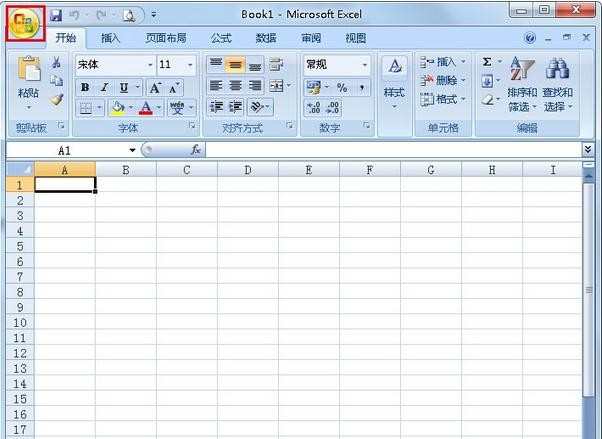
2.点击Excel选项左侧列表里的“高级”然后下拉找到“网格线颜色”,接着我们就可以修改网格线的颜色啦。
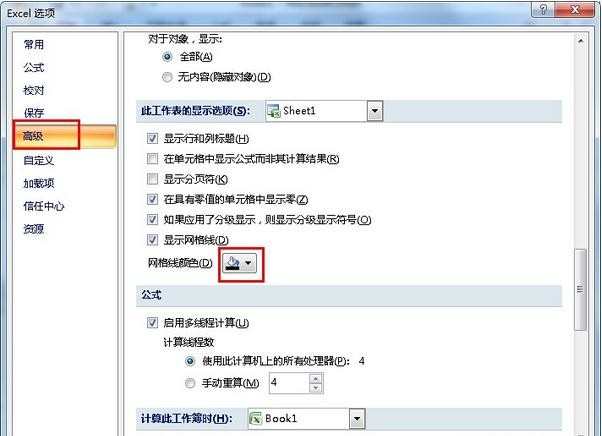
3.这样表格里的网格线就修改为我们设定的颜色啦。
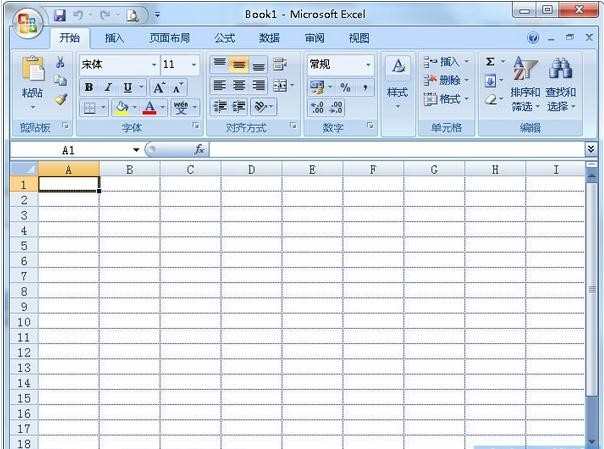
Excel修改网格线颜色的相关文章:
1.WPS表格如何更改网格线颜色和隐藏网格线
2.excel2010如何修改网格线颜色
3.excel2007如何修改网格线颜色
4.怎么修改Excel2007网格线的颜色

Excel表格如何修改网格线颜色的评论条评论